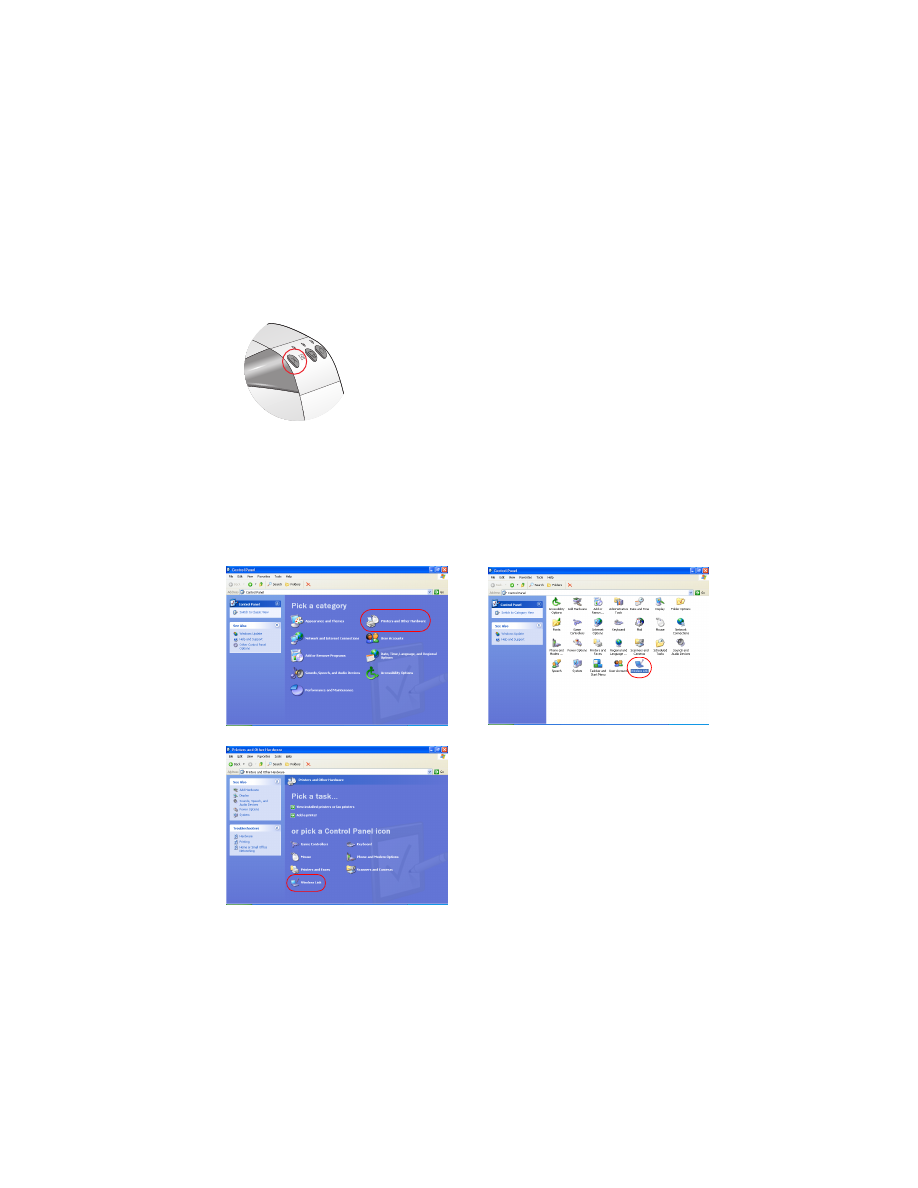
via Bluetooth en HCRP een verbinding met de printer maken
Wanneer u met gebruikmaking van Bluetooth en HCRP een verbinding met de printer
wilt maken, moet de dongle voor de Microsoft Optical Desktop voor Bluetooth op
uw computer zijn aangesloten. Vervolgens doet u het volgende:
1. Houd vier tellen lang de knop
Annuleren
(X) op de printer ingedrukt om een
Bluetooth-configuratiepagina af te drukken.
De Bluetooth-configuratiepagina bevat informatie die u nodig hebt wanneer u
een verbinding maakt met de printer.
2. Klik op
Start
>
Control Panel
(Configuratiescherm) en voer een van de volgende
handelingen uit:
Category View (Categorieweergave)
Classic View (Klassieke weergave)
Dubbelklik op het pictogram
Wireless
Link
(Draadloze verbinding).
Klik op
Printers and other Hardware
(Printers en andere hardware) en klik
vervolgens op het pictogram
Wireless
Link
(Draadloze verbinding).
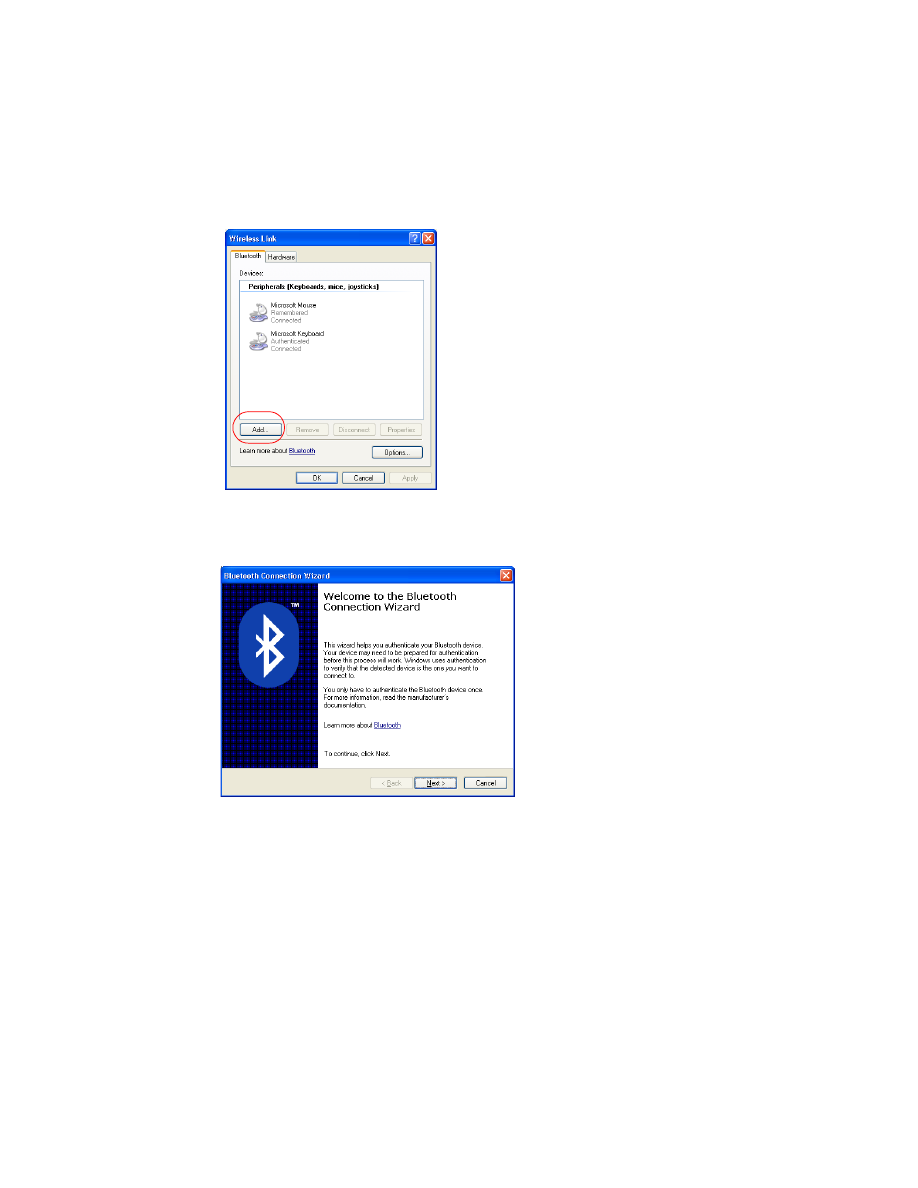
11
3. Klik op het tabblad
Bluetooth
.
4. Klik op de knop
Add
(Toevoegen).
De Bluetooth Connection Wizard (Bluetooth-verbindingswizard) verschijnt.
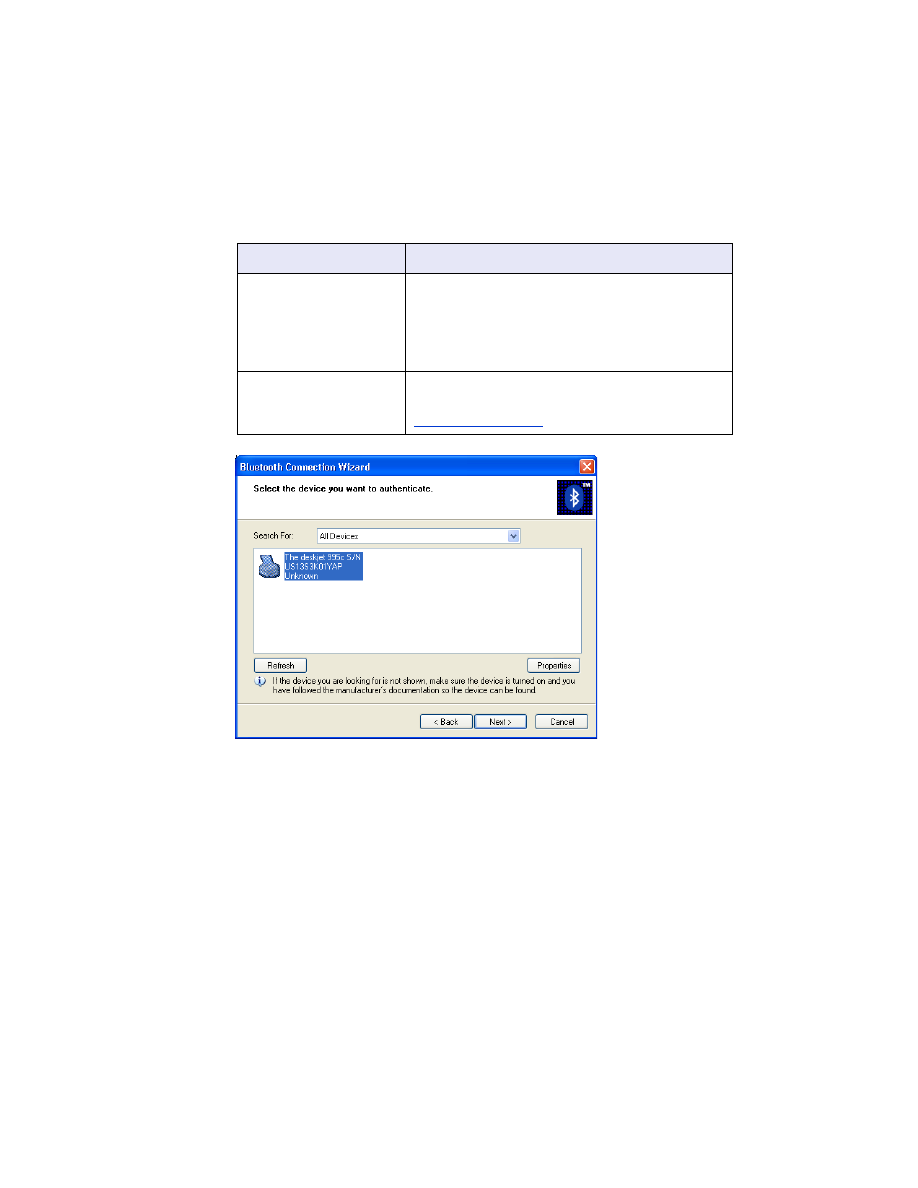
12
5. Klik op
Next
(Volgende)
De computer zoekt naar apparaten die voorzien zijn van de draadloze
Bluetooth-technologie en geeft deze in de resultatenlijst weer.
als dit gebeurt...
doet u dit...
De lijst bevat meer dan
een hp deskjet 995c-
printer
Zoek de apparaatnaam (Device Name) op de
Bluetooth-configuratiepagina op.
Kies in de verbindingswizard de apparaatnaam
die overeenkomt met de apparaatnaam op de
Bluetooth-configuratiepagina.
De printer wordt niet
vermeld
Klik eenmaal op
Refresh
(Vernieuwen). Als de
printer nog steeds niet verschijnt, raadpleegt u
problemen oplossen
.
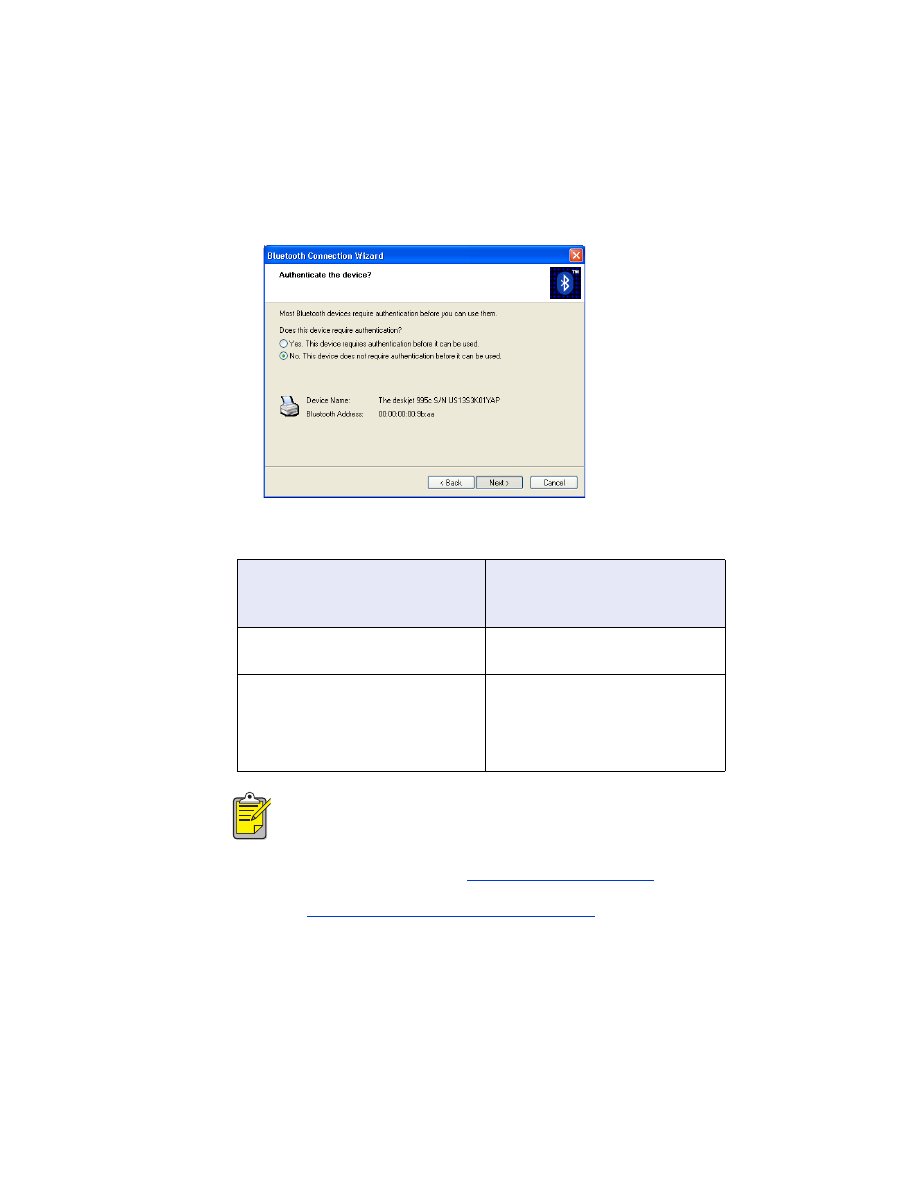
13
6. Selecteer de printer in de lijst en klik vervolgens op
Next
(Volgende).
Het scherm
Authenticate the device?
(Apparaat verifiëren?) verschijnt.
7. Zoek het regelitem Authentication Required (Verificatie vereist) op de Bluetooth-
configuratiepagina op en voer een van de volgende handelingen uit:
als op de regel Authentication
Required (Verificatie vereist) het
volgende wordt vermeld…
doet u het volgende…
Authentication = 0 (Verificatie = 0)
Authentication Off (Verificatie uit)
Klik op
No
en vervolgens op
Next
(Volgende).
Authentication = 1 (Verificatie = 1)
Authentication On (Verificatie aan)
Klik op
Yes
en vervolgens op
Next
(Volgende).
U wordt gevraagd de PIN-code
van de printer in te voeren. Voer
deze code in.
De verificatie-instellingen moeten overeenkomen met de
instellingen op de hp deskjet 995c series-printer. Als u
No
kiest
en u hebt de vereiste coderingsinstelling van de printer al
gewijzigd met de Toolbox van de hp deskjet 995c, dan kunt
u niet afdrukken. U moet de
fabrieksinstellingen herstellen
.
Zie
de draadloze functie van de printer wijzigen
voor meer
informatie over de draadloze functies van de printer.
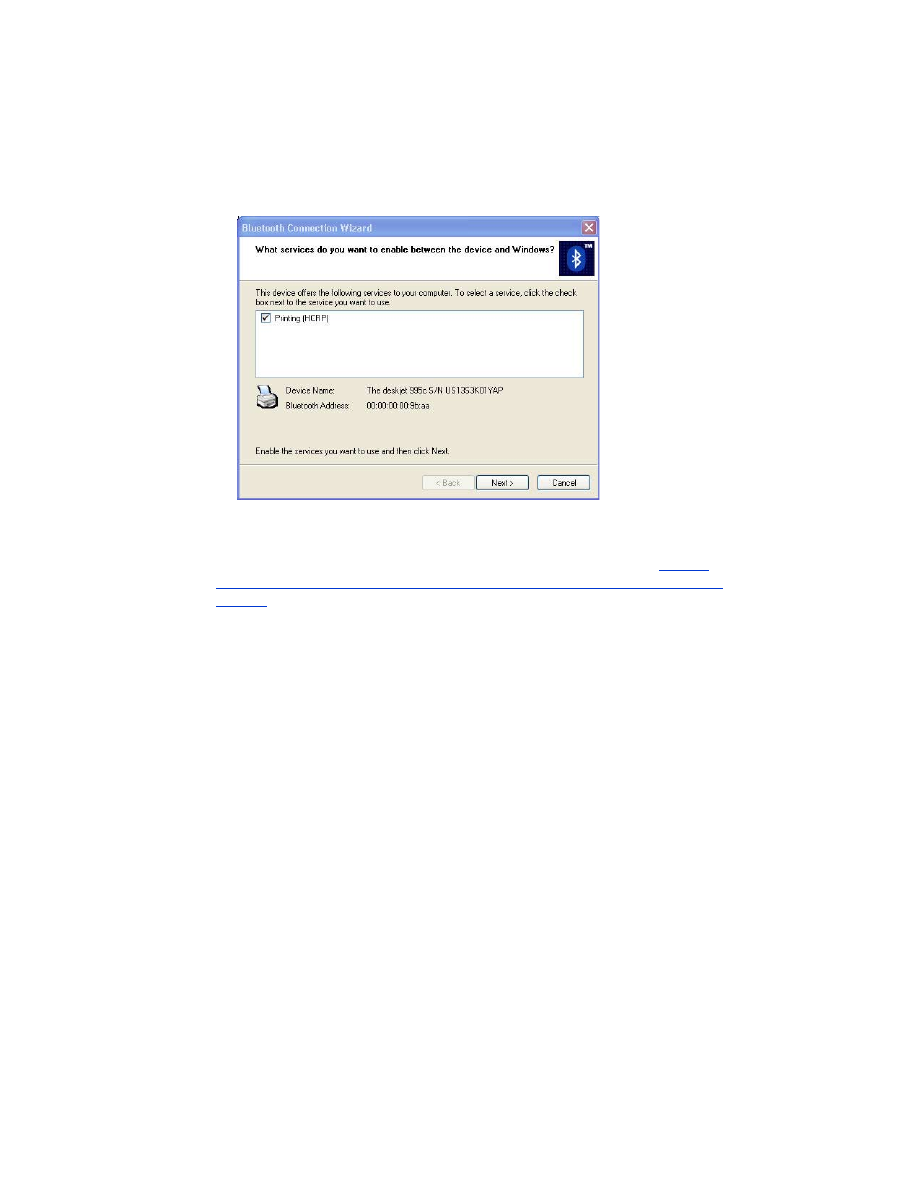
14
8. Klik op het keuzevakje
Printing (HCRP)
(Afdrukken (HCRP)).
9. Klik op
Next
(Volgende) en vervolgens op
Finish
(Voltooien).
Het pictogram van de hp deskjet 995c series-printer verschijnt in de lijst met
apparaten. Als het pictogram niet in de lijst verschijnt, raadpleegt u
na een
HCRP-installatie verschijnt het printerpictogram niet in de lijst My Printers (Mijn
printers)
in het gedeelte voor het oplossen van problemen.
een bestand afdrukken
U controleert als volgt of de printer met de computer communiceert:
1. Klik op
Start
>
Printers and Faxes
(Printers and faxapparaten).
2. Rechtsklik op het printerpictogram en klik vervolgens op
Set As Default Printer
(Als standaardprinter instellen).
Als er naast het pictogram een vinkje staat, is de printer ingesteld als
standaardprinter.
3. Open een bestaand document.
4. Kies
File
(Bestand) >
(Afdrukken).
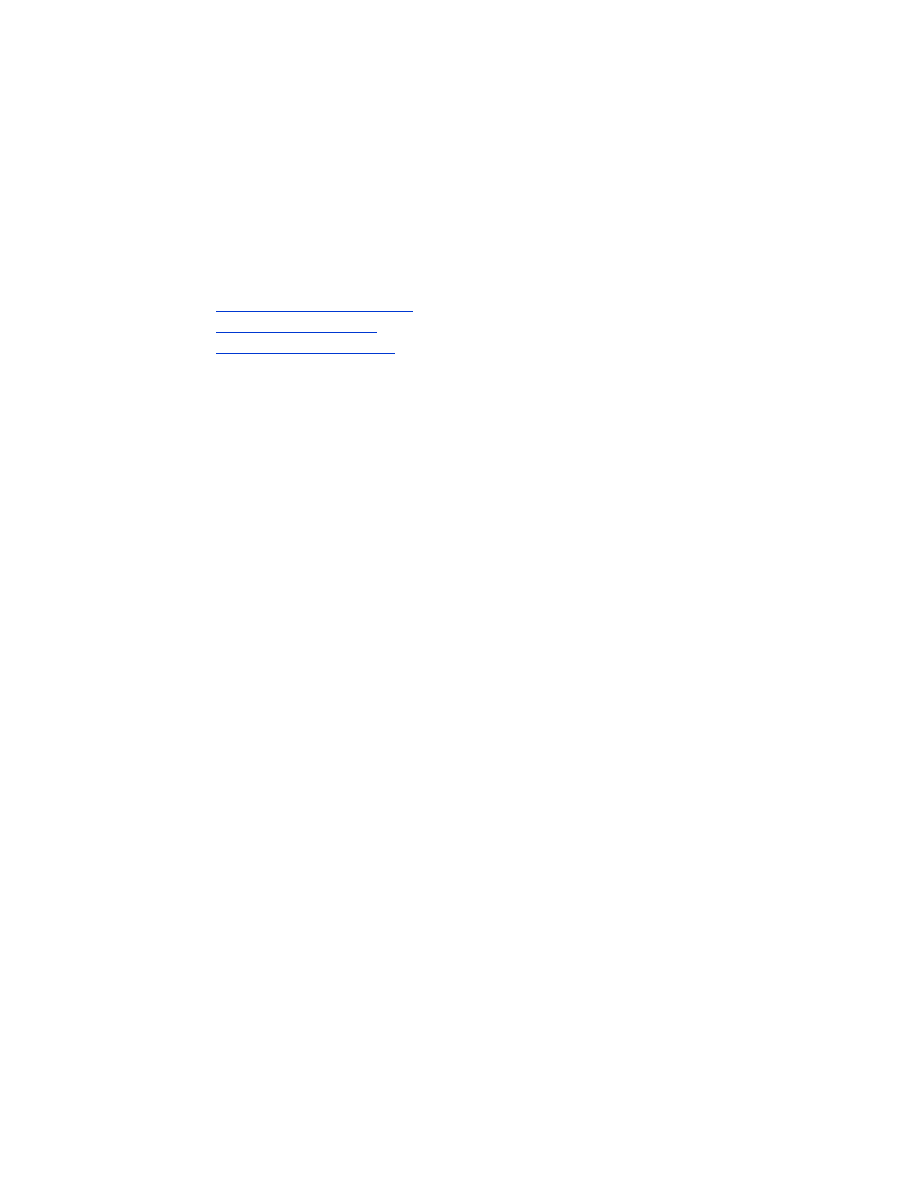
15